- Autor Jason Gerald [email protected].
- Public 2023-12-16 11:01.
- Naposledy změněno 2025-06-01 06:05.
Tento wikiHow vás naučí, jak určit, kterou generaci iPodu používáte. Nejjednodušší způsob, jak to zjistit, je porovnat váš iPod s ostatními generacemi iPodu uvedenými na webových stránkách společnosti Apple. K určení generování zařízení však můžete použít také číslo modelu iPodu.
Krok
Metoda 1 z 5: Používání webových stránek Apple
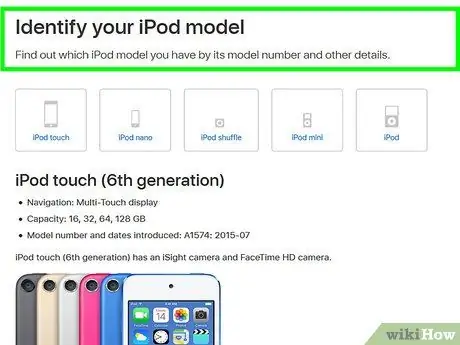
Krok 1. Přejděte na web „Identifikujte svůj model iPodu“od společnosti Apple
Prostřednictvím webového prohlížeče svého počítače navštivte stránku https://support.apple.com/cs-cz/ht204217. Na tomto webu Apple zobrazuje seznam různých vyrobených modelů iPod.
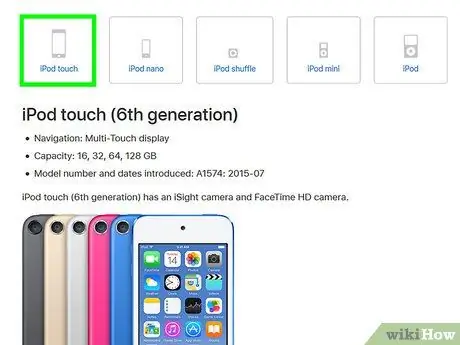
Krok 2. Vyberte model
V horní části stránky klikněte na možnost iPod, která odpovídá vašemu modelu iPodu. Budete přesměrováni na stránku nejnovější generace iPodu pro vybraný model.
Pokud si nejste jisti, jaký model iPodu máte, přejděte dolů, dokud nenajdete obrázek iPodu, který se vašemu zařízení podobá
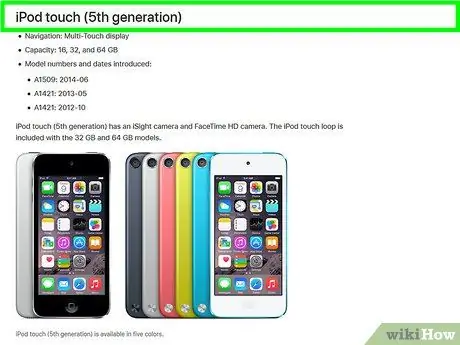
Krok 3. Najděte model iPodu
Procházejte různými generacemi iPodů, dokud nenajdete zařízení, které se podobá vašemu modelu iPodu.
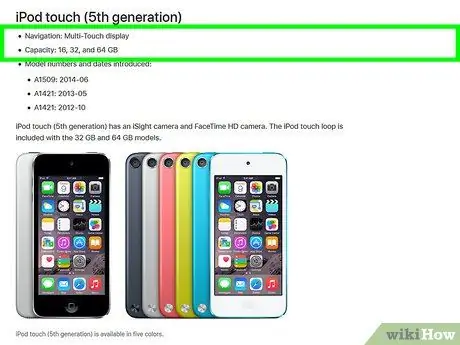
Krok 4. Porovnejte model iPodu s vaším zařízením
Pod nadpisem generace modelu vidíte seznam funkcí, které iPod má. Pokud se uvedené funkce shodují s funkcemi zařízení, podařilo se vám zjistit, jakou generaci iPodu používáte.
Pokud se funkce zobrazené pod vybranou generací neshodují, přejděte na obrazovce a najděte další generaci a funkce znovu porovnejte
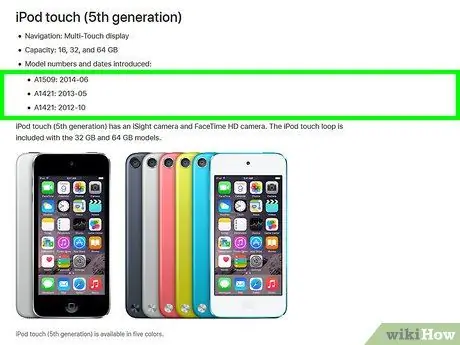
Krok 5. Věnujte pozornost číslu modelu vašeho iPodu
Pokud nemůžete z obrázků nebo obrázků na webu Apple rozeznat generování zařízení, které používáte (nebo si jen chcete ověřit, jakou generaci iPodu máte), postupujte takto:
- Vyhledejte číslo modelu iPodu (pětimístný kód vedle „Model“na zadní straně zařízení).
- Stisknutím Ctrl+F (Windows) nebo Command+F (Mac) otevřete vyhledávací okno na webu Apple.
- Zadejte číslo modelu iPodu.
- Nad číslem modelu hledejte generaci iPodu.
Metoda 2 z 5: iPod Touch
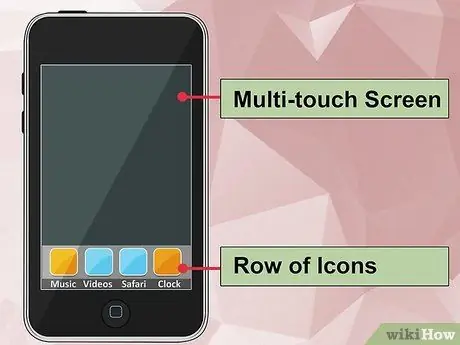
Krok 1. Seznamte se s tvarem iPodu Touch
Toto zařízení má tvar, který připomíná iPhone a je jediným modelem iPodu vybaveným dotykovou obrazovkou v plné velikosti.
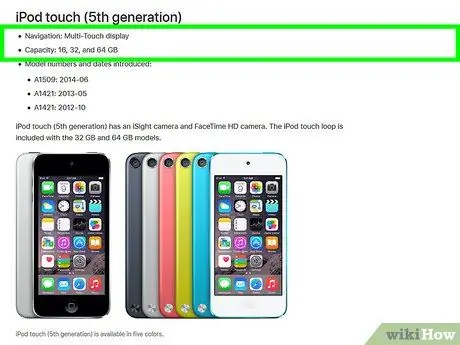
Krok 2. Zkontrolujte číslo modelu
Číslo modelu zařízení iPod Touch najdete snadno. Zkontrolujte číslo vytištěné malými písmeny na spodní straně zadní části iPodu Touch.
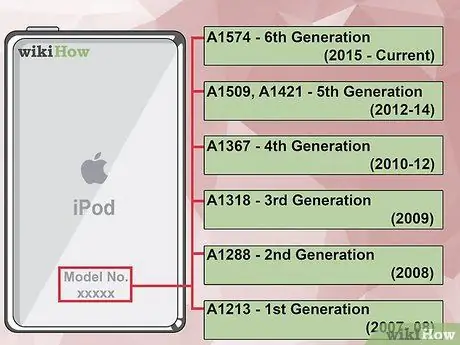
Krok 3. Porovnejte čísla modelů s generacemi iPodu
Jeho generování určuje číslo modelu vašeho zařízení:
- A1574 - Šestá generace (6. generace, 2015 a novější)
- A1509 nebo A1421 - Pátá generace (5. gen, 2012-2014)
- A1367 - Čtvrtá generace (4. gen, produkce 2010-2012)
- A1318 - Třetí generace (3. gen, výroba 2009)
- A1288 nebo A1319 (pouze Čína) - druhá generace (2. generace, produkce 2008)
- A1213 - první generace (1. generace, produkce 2007-2008)
Metoda 3 z 5: iPod Nano
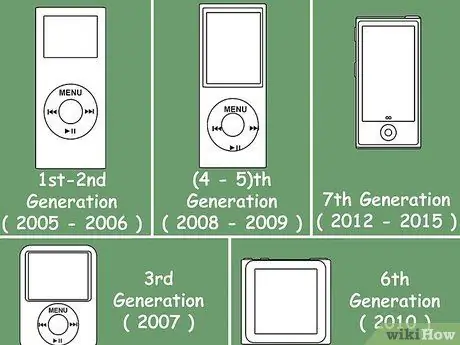
Krok 1. Věnujte pozornost tvarovému faktoru zařízení
IPod Nano se vyrábí v pěti různých formách. Tento faktor vám může poskytnout rychlou představu o tom, jak staré je vaše zařízení.
- Obdélníkový rám s dotykovou obrazovkou - sedmá generace (7. generace, 2012-2015)
- Čtvercový rám s dotykovým displejem - Šestá generace (6. gen, výroba 2010)
- Obdélníkový rám s tlačítky navigačního kolečka- čtvrtá a pátá generace (4./5. gen, výroba 2008-2009)
- Širokoúhlý s tlačítky navigačního kolečka- třetí generace (3. generace, 2007)
- Malá obrazovka s tlačítky navigačního kolečka- první a druhá generace (1./2. generace, výroba 2005-2006)
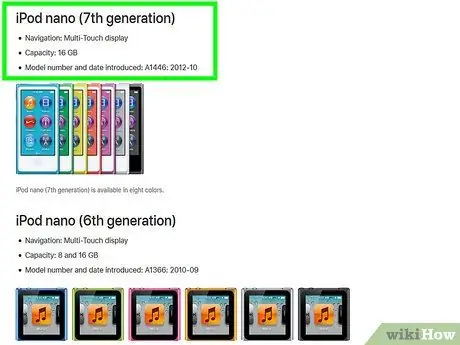
Krok 2. Zkontrolujte číslo modelu zařízení
Číslo modelu zařízení můžete vidět na spodní straně zadní části iPodu.
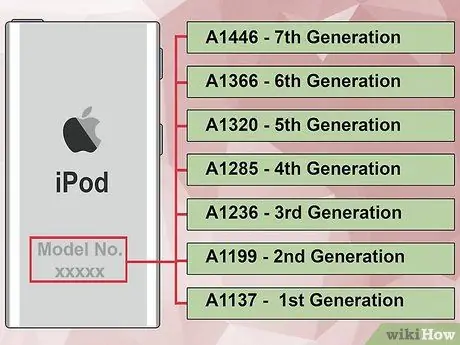
Krok 3. Porovnejte číslo modelu s generací zařízení
Následující čísla se vztahují na generování zařízení:
- A1446 - Sedmá generace (7. generace)
- A1366 - Šestá generace (6. generace)
- A1320 - Pátá generace (5. gen)
- A1285 - Čtvrtá generace (4. generace)
- A1236 (sériové číslo také končí na YOP, YOR, YXR, YXT, YXV nebo YXX) - třetí generace (3. generace)
- A1199 - Druhá generace (2. generace)
- A1137 - první generace (1. generace)
Metoda 4 z 5: iPod Shuffle
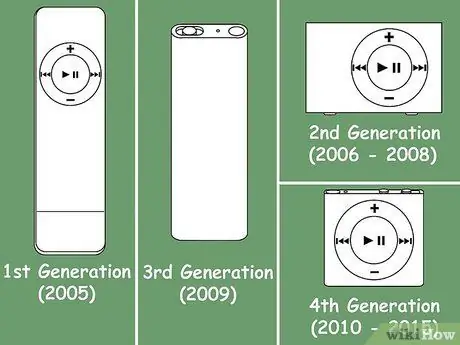
Krok 1. Věnujte pozornost tvarovému faktoru zařízení
iPod Shuffle je velmi malý a nemá obrazovku. Mezi každou generací iPodu Shuffle však existují určité vizuální rozdíly.
- Čtvercový rám s kruhovým ovládacím knoflíkem - čtvrtá generace (4. generace, výroba 2010-2015)
- Obdélníkový rámeček s ovládacími tlačítky na horním konci zařízení - třetí generace (3. generace, výroba 2009)
- Obdélníkový rám s kruhovým ovládacím knoflíkem - druhá generace (2. generace, výroba 2006-2008)
- Plochý obdélník s knoflíkem pro ovládání malého kruhu (pouze bílá varianta) - první generace (1. generace, výroba 2005)
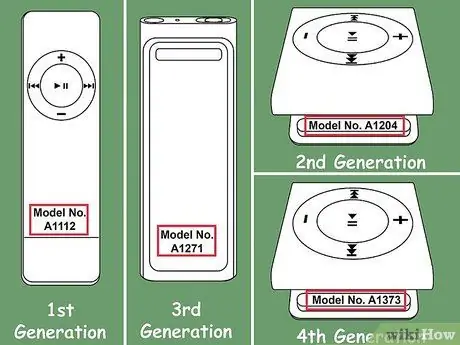
Krok 2. Zkontrolujte číslo modelu
Číslo modelu iPodu Shuffle je vytištěno malým písmem:
- A1373 - Čtvrtá generace nebo 4. generace (číslo modelu je vytištěno na sponě nebo sponě, která zasáhne spodní část zařízení).
- A1271 - Třetí generace nebo 3. generace (číslo modelu je vytištěno na spodní straně zadní strany zařízení pod sponou).
- A1204 - Druhá generace nebo 2. generace (číslo modelu je vytištěno na boku zařízení, blokováno špičkou spony).
- A1112 - první generace nebo 1. generace (číslo modelu je vytištěno na spodní straně na zadní straně zařízení).
Metoda 5 z 5: iPod Classic
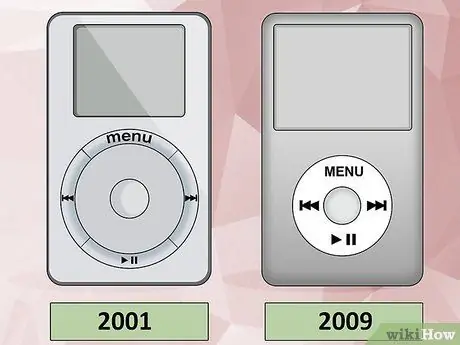
Krok 1. Seznamte se s tvarem „klasického“iPodu
Modely iPod Classic jsou starší modely iPodů, které nejsou vždy číslovány podle generace. Tyto klasické modely zahrnují originální iPod nebo originální iPod (výroba z roku 2001) k iPodu Mini.
Pokud váš iPod nemá dotykový displej, má obdélníkový tvar a je poměrně velký nebo objemný, je velká šance, že používáte iPod Classic

Krok 2. Zkontrolujte obrazovku
Tento krok je nejjednodušší způsob, jak zjistit, jaký model iPodu máte.
- Barevný displej indikuje, že váš iPod je zařízení čtvrté generace (4. generace 2005) nebo novější.
- Monochromatický displej znamená, že váš iPod je zařízení čtvrté generace nebo starší, s jedinou výjimkou: iPody čtvrté generace mají barevný i monochromatický displej. IPody čtvrté generace s monochromatickými displeji mají čtyři ovládací tlačítka seřazená pod obrazovkou.

Krok 3. Zkontrolujte ovládací rozhraní
Série iPod Classic prošla několika revizemi ovládání. Tato revize vám pomůže určit, které generování zařízení použít.
- Všechny iPod Classics čtvrté generace a novější mají rozhraní Click Wheel. Toto tlačítko je kruhový dotykový panel, který můžete stisknout.
- iPod Classic třetí generace (3. generace) má ve spodní části tlačítko na kolečku a konektor doku. Toto zařízení má také čtyři ovládací tlačítka pod obrazovkou.
- IPod druhé generace (2. generace) má dotykové kolečko a tlačítka jsou umístěna v kruhové poloze na vnější straně kola.
- První generace iPodu (1. generace) měla rolovací kolečko. Toto kolečko se bude pohybovat, když na něj přejedete prstem.
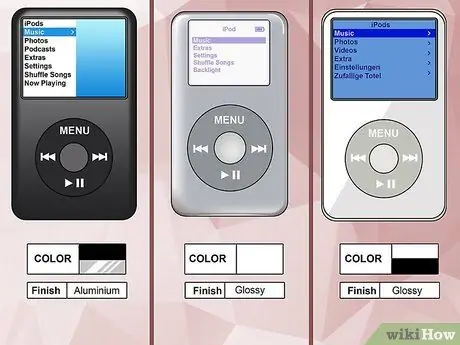
Krok 4. Věnujte pozornost barvě zařízení
Barvy zařízení vám pomohou odhalit rozdíly mezi starou a novou generací.
- Šestá nebo šestá generace iPodů (modely iPod Classic # GB) jsou vyráběny ve stříbrné nebo černé barvě a mají anodizovanou hliníkovou strukturu.
- Pátá nebo pátá generace iPodů (iPody s funkcemi video přehrávače) jsou vyráběny v černé nebo bílé barvě s lesklou strukturou.
- iPod čtvrté generace nebo (4. generace) (iPod s barevným displejem) je dodáván v bílé barvě s lesklou strukturou nebo vzhledem.
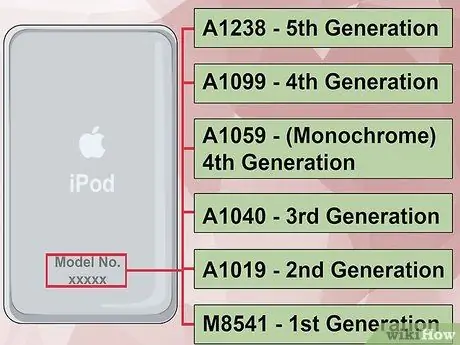
Krok 5. Najděte číslo modelu
Pokud nemůžete vizuálně identifikovat generaci iPodu, zkontrolujte číslo modelu pro generaci:
- A1051 - iPod Mini. Pokud je barva textu tlačítka přehrávání (např. „MENU“) stejná jako barva krytu/těla iPodu, máte iPod Mini druhé generace (2. generace). Jinak používáte iPod Mini první generace (1. generace).
- A1238 - iPod Classic. Model 2009 přichází s 160 GB úložného prostoru. Model 2008 je dodáván se 120 GB úložného prostoru. Mezitím model 2007 přichází s 80 nebo 160 GB úložného prostoru a sériové číslo končí v jedné z následujících kombinací písmen: Y5N, YMU, YMV nebo YMX.
-
A1238 - iPod s video funkcemi (5. generace nebo 5. generace). Tento model má stejné číslo modelu jako zařízení řady iPod Classic. Sériové číslo iPodu páté generace končí v jedné z následujících kombinací písmen: V9K, V9P, V9M, V9R, V9L, V9N, V9Q, V9S, WU9, WUA, WUB, WUC nebo X3N.
Pokud máte iPod speciální edice U2, sériové číslo končí na W9G
- A1099 - iPod s barevným displejem (4. generace nebo 4. generace)
- A1059 - iPod s monochromatickým displejem (4. generace)
- A1040 - iPod třetí generace (3. generace)
- A1019 - iPod druhé generace (2. generace)
- M8541 - iPod první generace (1. generace)






